آموزش ساخت ایمیل info بدون سایت (ساخت ایمیل اینفو در هاست سیپنل)
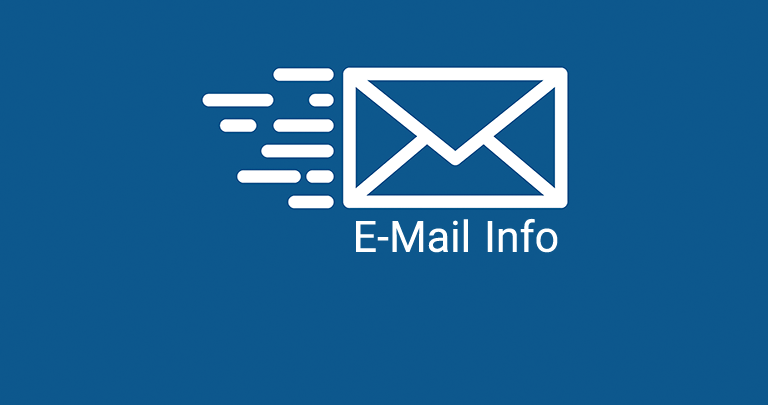
ساخت ایمیل شرکتی و یا ساخت ایمیل اینفو یکی از ساده ترین راه ها برای تبلیغ شرکت یا تجارت شماست. به عبارت سادهتر، داشتن نام دامنه خود در آدرس ایمیل شما باعث میشود که حرفهایتر به نظر برسید. علاوه بر این راحتتر اعتماد کاربران را جلب کنید. همچنین اگر سایت شما از چندین بخش تشکیل شده و مدیریت هر بخش توسط فرد خاصی انجام میشود، شما با ساختن ایمیل اختصاصی جداگانه برای این افراد، میتوانید بر نحوه ارتباط آنها با کاربران سایت نظارت داشته باشید.
در این مقاله آموزش ساخت ایمیل info بدون سایت در سی پنل را به شما آموزش خواهیم داد.برای این منظور فقط به یک هاست(حتی ارزان قیمت ترین هاست، کار شما را راه می اندازد) نیاز دارید. برای آشنایی با کنترل پنل سیپنل میتوانید این مقاله را بخوانید.
برای ایجاد یک آدرس ایمیل info به چه چیزهایی نیاز دارید؟
سوالی که اکثرا پرسیده میشود آن است که آیا ساخت ایمیل info بدون سایت امکان پذیر است؟ پاسخ به این سوال مثبت است. ساخت ایمیل شرکتی بدون داشتن سایت امکان پذیر است و برای ساخت ایمیل تجاری بدون سایت، فقط کافی است که یک هاست و دامنه داشته باشید.(هیچ نیازی به داشتن یک سایت و پرداختن هزینه های طراحی سایت ندارید) پس از آن، باید چک کنید، آیا در هاستی که دارید، امکان ساخت اکانت ایمیل از سمت شرکت هاستینگ فراهم شده یا خیر؟ برای این کار وارد کنترل پنل هاست خود شوید. در این مقاله ما فرض میکنیم از کنترل پنل سیپنل استفاده میکنید. در بخش “Statistics” که در سمت راست سی پنل وجود دارد، قسمت “Email Accounts” را بررسی کنید. به عنوان مثال در هاست زیر امکان ساخت بینهایت اکانت ایمیل وجود دارد.
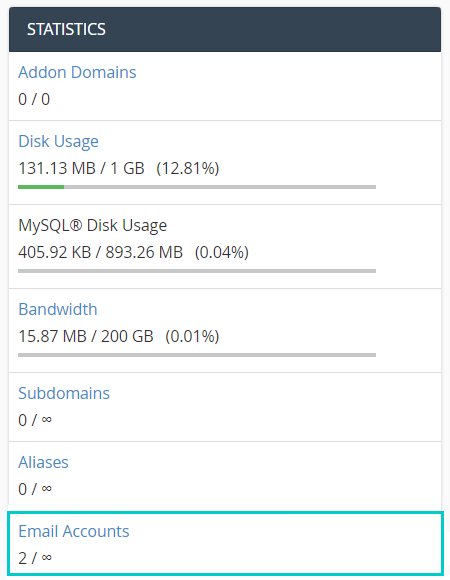
در تمامی سرویسهای هاستی که شرکت میزبانی وب گنجه ارائه میدهد، امکان ساخت اکانت ایمیل وجود دارد.
آموزش ساخت ایمیل info در cPanel
پس از کسب اطمینان از امکان ساخت ایمیل در هاست، در بخش “Email” بر روی گزینه “Email Accounts” کلیک کنید. اگر نحوه ورود به سیپنل را نمیدانید این مقاله را بخوانید.
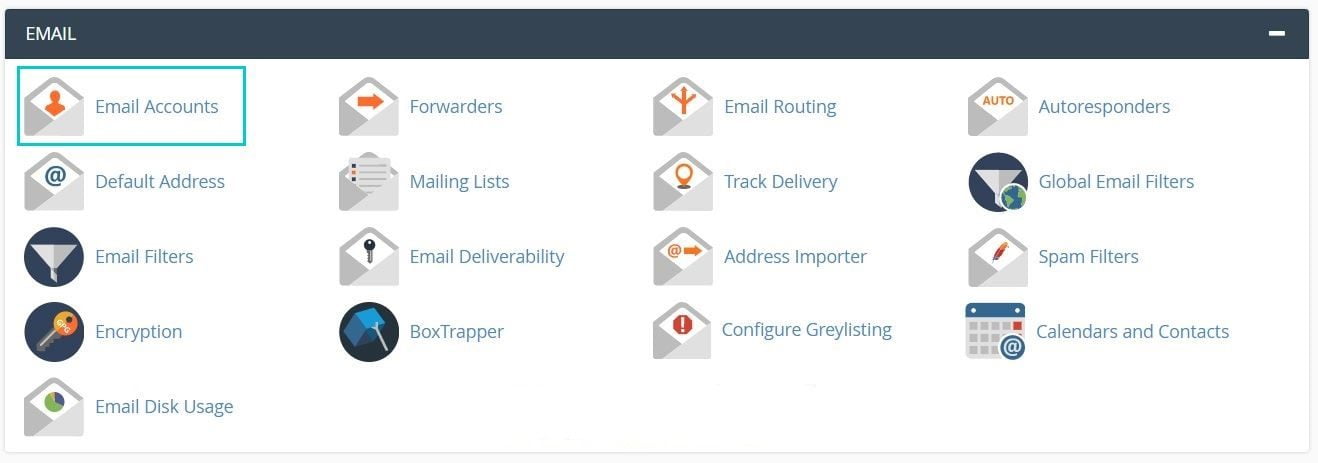
در صفحه جدید بر روی دکمه “Create” کلیک کنید.
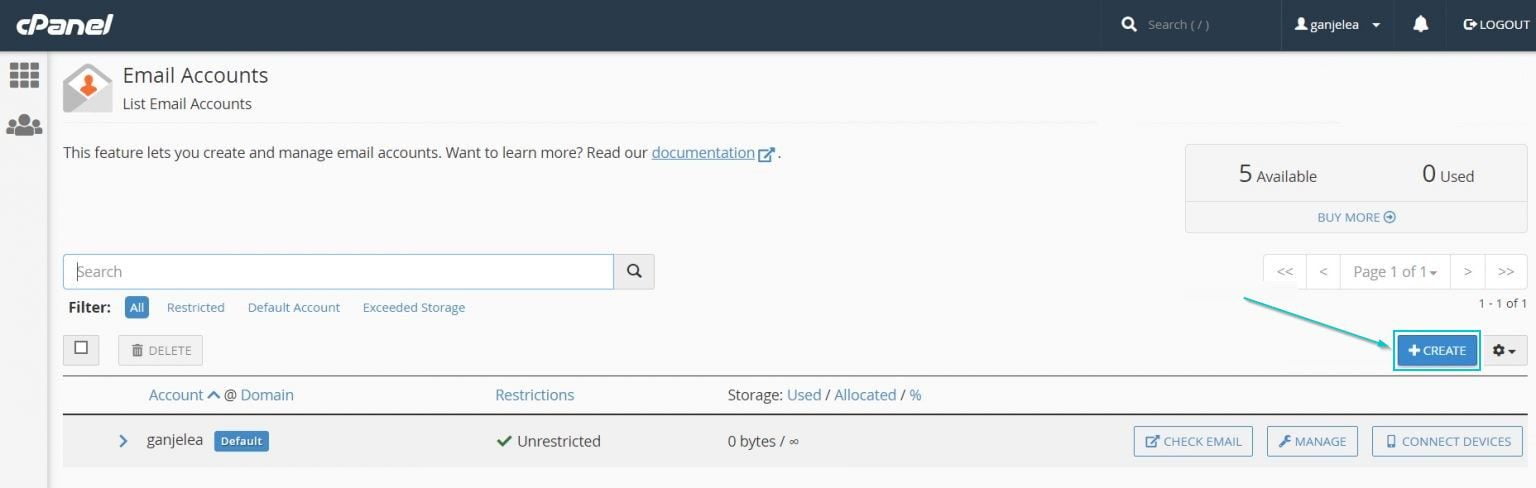
در صفحه جدید باید مشخصات و ویژگیهای ایمیلی که قصد ساخت آن را دارید وارد نمایید. این مشخصات شامل موراد زیر است :
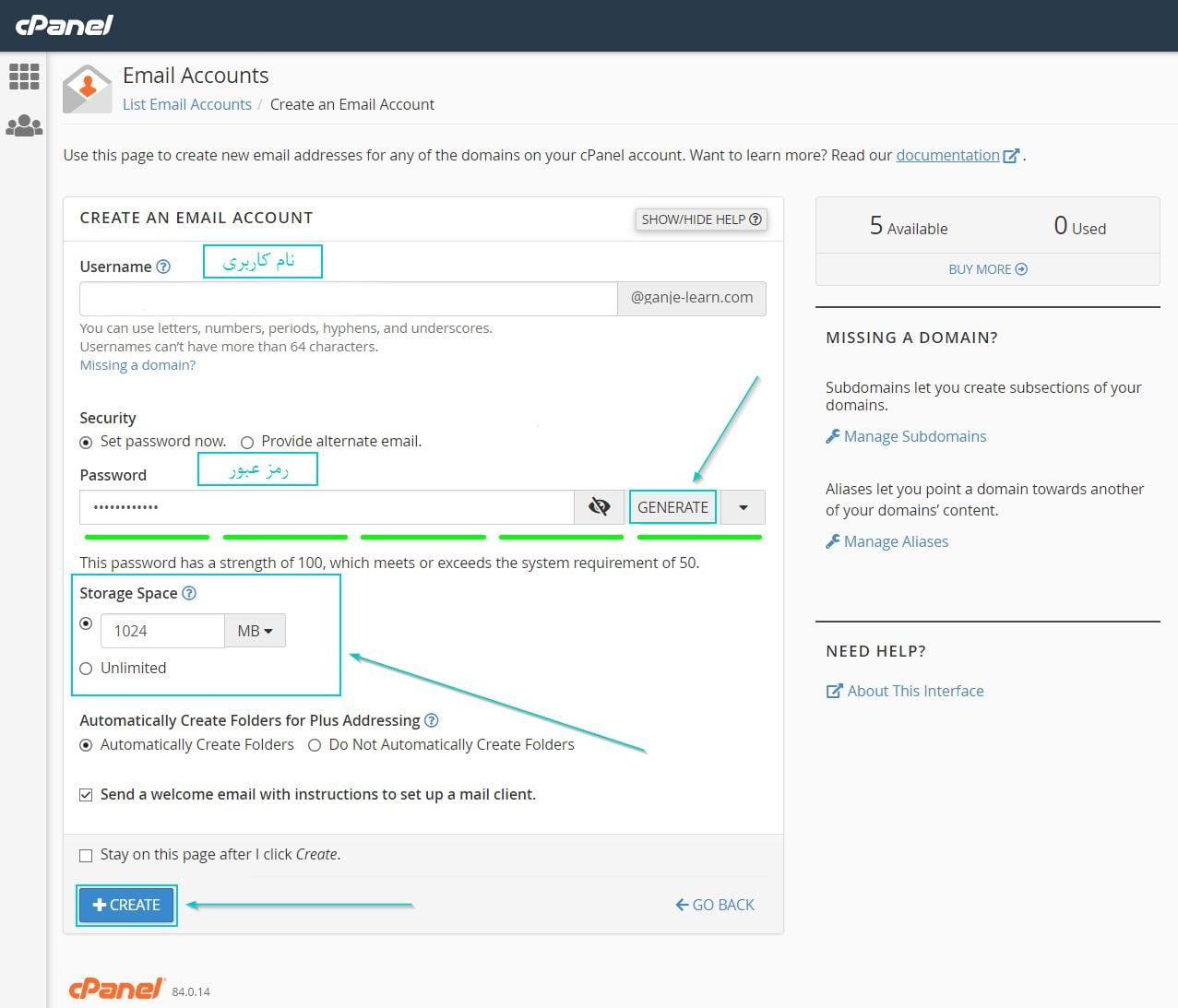
- Username: در این قسمت پیشوند دلخواهتان را تایپ کنید.(پسوند هایی مانند info ،admin ،contact و یا غیره)
- Password: یک پسورد برای ایمیل خود انتخاب کنید. (از گزینه Generate برای انتخاب رمز عبور قوی تر استفاده کنید)
- Storage Space: اگر قصد دارید دسترسی ایمیل را از نظر حجمی محدود نمایید از این قسمت میتوانید اینکار را انجام دهید.
در انتها گزینه “Create” را بزنید تا ایمیل ساخته شود.
دسترسی به ایمیل info ساخته شده
به همین راحتی شما توانستید ایمیل خود را بسازید. برای بررسی ایمیلهای خود و ارسال ایمیل جدید به 2 روش میتوانید این کار را انجام دهید:
- از طریق سی پنل
- از طریق وب میل
۱-دسترسی به ایمیل info ساخته شده در هاست از طریق cPanel
یکی از سادهترین راهها برای دسترسی به ایمیل ساخته شده استفاده از سیپنل است. برای این کار وارد سیپنل شده و وارد قسمت ایمیل اکانت شوید. در صفحه باز شده اکانتی که قصد وارد شدن به آن را دارید پیدا کنید. با زدن گزینه “check mail”، سیپنل به شما نرمافزارهایی را برای مشاهده ایمیل پیشنهاد خواهد کرد.
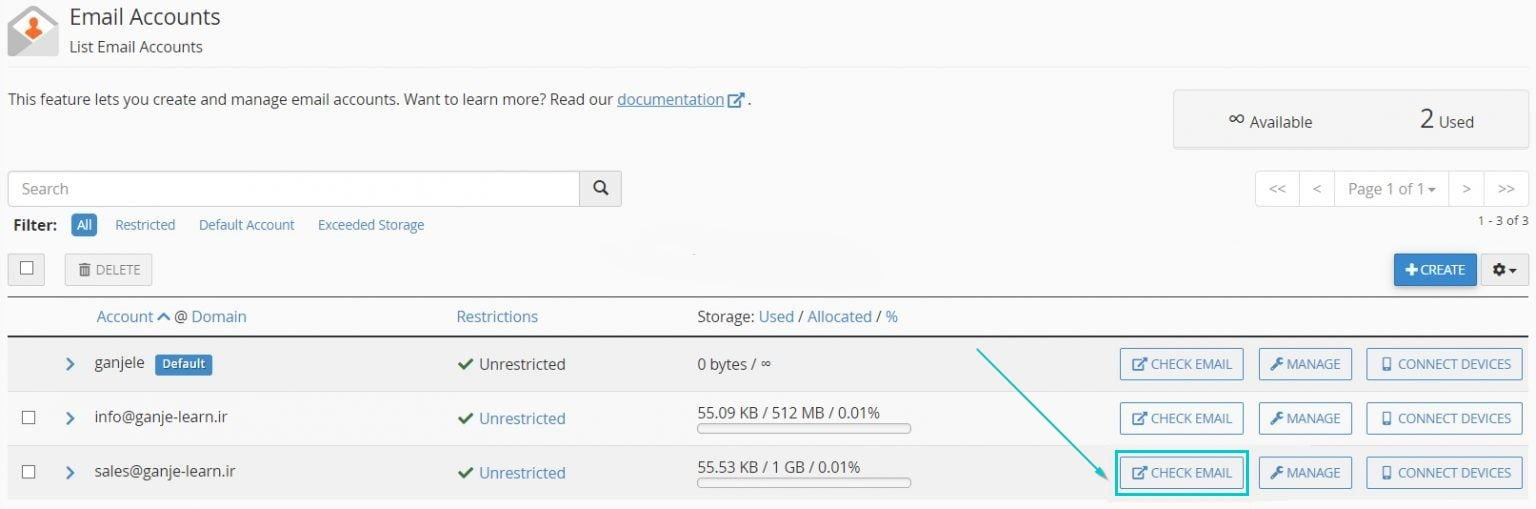
از نظر امکانات تفاوت خاصی بین این نرمافزارها نمیباشد. در این مقاله به عنوان نمونه نرم افزار “Round Cube” را انتخاب میکنیم و وارد ایمیل خود میشویم.
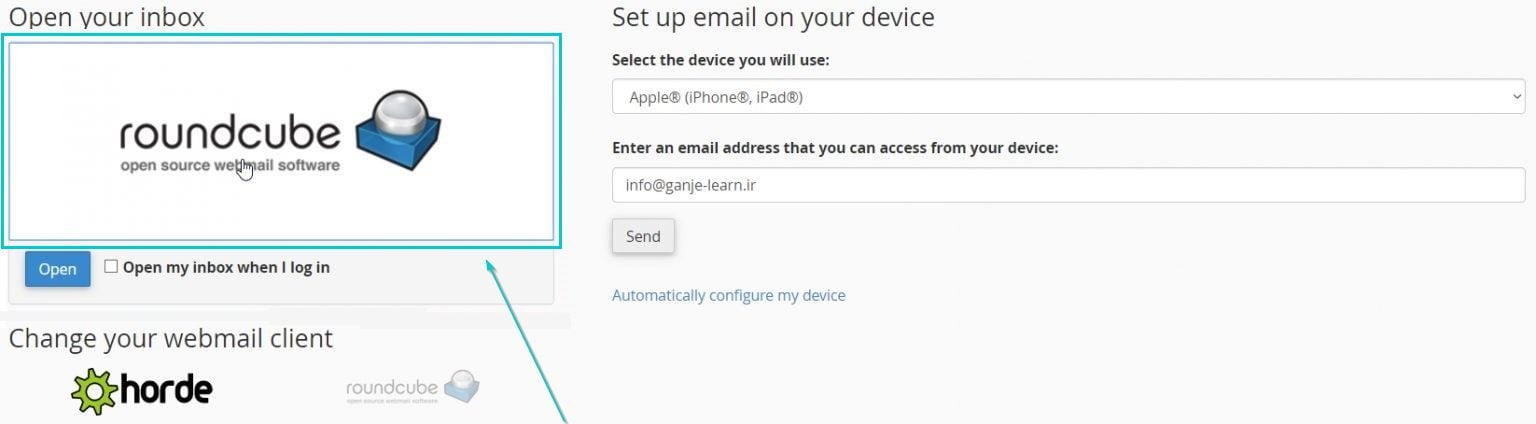
پس از وارد شدن به ایمیل امکاناتی مشابه سایر سرویسهای ایمیل در اختیار شما میباشد.

- در قسمت “inbox” میتوانید ایمیلهای دریافتی خود را مشاهده و مدیریت نمایید.
- قسمت “draft” برای نگهداری ایمیلهای پیشنویس شده استفاده میشود.
- با زدن گزینه “sent” میتوانید ایمیلهایی را که ارسال کرده اید مشاهده نمایید.
- بخش “junk” برای نگهداری هرزنامهها استفاده میشود.
- قسمت “trash” حاوی ایمیلهایی است که شما آنها را حذف کرده اید.
- قسمت “archive” همانطور که از نامش پیداست برای نگهدای ایمیلهای آرشیو شده استفاده میگردد.
- با زدن گزینه “Compose” میتوانید به سادگی ایمیل ارسال کنید.
- برای ارسال پاسخ به یک ایمیل خاص، پس از انتخاب ایمیل باید گزینه “Reply” را انتخاب کنید.
- گزینه “Forward” برای هدایت کردن یک ایمیل استفاده میشود.
- کاربرد گزینه “Delete” حذف یک ایمیل است.
- از گزینه “Archive” برای آرشیو کردن یک ایمیل استفاده میشود.
- گزینه “Mark” برای نشاندار کردن یک ایمیل مورد استفاده قرار میگیرد.
2- دسترسی به ایمیل info از طریق وب میل
حالا که ساخت ایمیل info در سی پنل را یاد گرفتید و یک ایمیل اینفو برای خود ساختید، وقت آن است که به ایمیل خود دسترسی نیز داشته باشید. تصور کنید میخواهید اطلاعات خاصی را در قالب یک ایمیل به کارمند خود بدهید، اما لازم نمیدانید که کارمندتان به سیپنل دسترسی داشته باشد. این شیوه دسترسی برای چنین شرایطی بسیار مناسب است. گاهی نیز ممکن است بخواهید برای هر یک ز کارمندان خود، ایمیل جداگانهای بسازید و ارتباطات و مکاتبات خود را با آنها از این طریق مدیریت کنید. با استفاده از Webmail این امکان برای شما فراهم میشود.
برای دسترسی به وب میل باید یکی ازعبارات /webmail و یا :2096 را در انتهای دامنه خود وارد نماییید.
https://yourdomain.com/webmail
https://yourdomain.com:2096
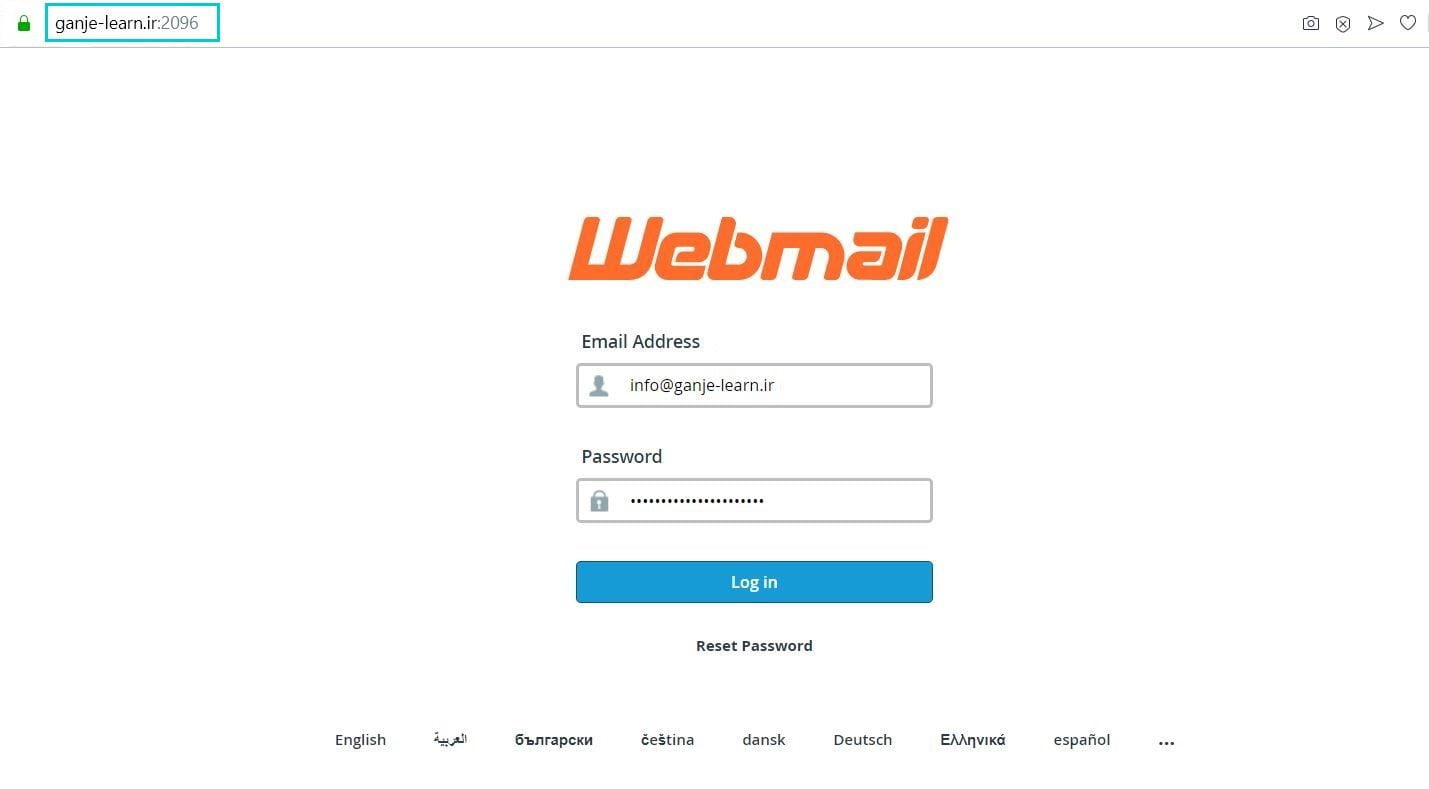
پس از آن هر کاربری که ایمیل داشته باشد می تواند با استفاده از آدرس ایمیل و رمز عبور به ایمیل خود دسترسی داشته باشد. سایر مراحل مانند انتخاب نرم افزار و کاربرد قسمت های آن مانند بخش قبل است.
از این که تا پایان مقاله همراه ما بودید ممنونیم. در این مقاله به شما نحوه ساخت ایمیل info بدون سایت را به شما آموختیم. شیوههای دسترسی به اکاننت ایمیل را نیز برای شما ذکر کردیم. علاوه بر این شما میتوانید با مراجعه به بلاگ گنجه نحوه ساخت اکانت ایمیل در دایرکت ادمین را نیز بیاموزید. اگر همچنان سوالی در ذهن شما هست، میتوانید در شبکههای اجتماعی و یا بخش نظرات با ما در میان بگذارید.

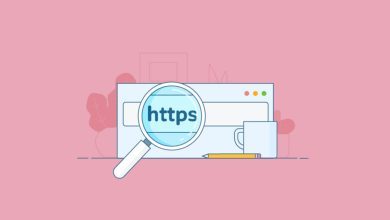
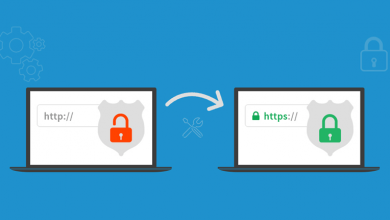

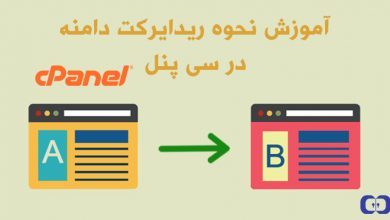

سلام ، میتونم این ایمیل رو به نرم افزار های ویندوزی مثل outlook هم وصل کنم ؟
سلام. بله، ایمیل های هاست رو هم میشه به نرم افزار Outlook متصل کرد.
نحوه اتصال رو هم توی این مقاله توضیح دادیم کاملا:
آموزش اتصال ایمیل به Outlook
سلام ایمیل ساخت در هاست به چه دردی میخوره ؟
ساخت این ایمیل ها برای برندینگ سازمان یا شرکت شما میتواند مفید باشد و اینکه با ساخت این ایمیل نیازی نیست از سرویس هایی مانند جی میل و … استفاده شود.
سلام به ما یک ایمیل شرکتی دادن ولی هر کاری میکنم رو گوشی نصب نمیشه
منظورتون از اینکه روی گوشی نصب نمیشه چی هست؟ اگر میخوایید ایمیل رو با برنامه هایی مثل GMAIL فعال کنید دقت داشته باشید که پورت مناسب برای فعال سازی ایمیل روی گوشی به صورت زیر است
پورت ورودی بر روی 143 ست شده باشد
پورت خروجی بر روی 587 تنظیم شود
من میخواستم یه ایمیل info بسازم ولی شخصی باشه میشه ایا؟ یعنی اینکه سایت ندارم.
برای داشتن ایمیل باید هاست داشته باشید
سلام؛ من برای پرسونال برندیگ خودم نیاز دارم که ایمیل داشته باشم؛ این آموزشی که شما گذاشتی برای ساخت ایمیل با دامنه شخصی هم استفاده میشه
بله ، این آموزش دقیقا برای داشتن دامنه شخصی هست.
سلام مرسی از مقاله خوبتون؛ آیا فقط توی هاست میشه ایمیل اینفو ساخت ؟ یا اینکه هر چیزی به جای info میتونیم بزاریم و اینکه آیا ساخت ایمیل اینفو یا هرچی رایگان هست ؟
اینقو یک مثال هست و چون مورد پرکاربردی هست ماهم در مقاله از اون استفاده کردیم؛ شما میتونید هر چیزی به جای اوئن قرار بدین
خیلی ممنون مقاله عالی بود
سلام
خواهش میکنم
من یه ایمیل اینفو ساختم
مشکلش اینجاست که ایمیل ارسال میکنه ولی وقتی بهش ایمیل زده میشه دریافت نمیکنه
میتونید کمکم کنید؟
سلام ریحانه عزیز
باید وضعیت ایمیل شما توسط واحد فنی بررسی گردد، لطفا تیکت بزنید تا همکاران مشکل ایمیل را برطرف نمایند.
مطلب بسیار عالی